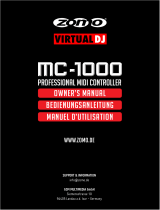ITALIANO DEUTSCH ESPAÑOL NEDERLANDS ENGLISH FRANÇAIS
Benutzerhandbuch – 13/30
5. Shift-Button: Konvertiert auf dem entsprechenden Deck die Buttons 1 bis 3 in die Buttons 4
bis 6 und bietet somit das Equivalent von 6 Buttons pro Deck (die Shiftfunktion ist aktiviert,
wenn der Button aufleuchtet).
6. Hi/Med/Low Drehpotis: Heben die Höhen-/Mitten-/Baß-Frequenzen auf dem entsprechenden
deck an oder senken diese ab.
7. Folderbutton: Falls der Cursor im Trackbrowser ist, gehen Sie zum Ordnerbrowser. Falls der
Cursor bereits im Ordnerbrowser ist, erweitern (öffnen) Sie den Ordner. Funktioniert auch als
linke Pfeiltaste.
8. Up und Down Buttons: Drücken, um in Menüs zu navigieren.
9. Main-Drehpoti: Master-Lautstärkeregler.
10. Files-Button: Blättert durch den aktuell gewählten Ordner; Funktioniert auch als rechte
Pfeiltaste.
11. 1/2/3 Buttons: Im Loop-Modus werden Loops unterschiedliche Beats hinzugefügt. Im Effekt-
Modus wird der entsprechende Effekt hinzugefügt. Die Funktionen beinhalten: Loop in, Loop
out, Hot-Cue, Beatgrid und mehr.
12. Deck D Button: Je nach dem Deckmodus, den Sie im Control-Panel gewählt haben, wirdt
durch Drücken dieses Buttons zwischen den Decks B und D (in 4-Deck-Modus, werksseitig
voreingestellt) hin und her geschaltet; Ermöglicht Ihnen den Zugriff zu einem zweiten Satz
von Buttons für Deck B (im erweiterten 2-Deck-Modus: Dieser Modus ist in VirtualDJ 7 LE
4Set nocht enthalten); Oder hat keinen Effekt (im 2-Deck-Basismodus). Für weitere
Information lesen Sie bitte Kapitel 7.3.5. Erweitert Tab
.
13. Cue/Mix Drehpoti: Stellt ein, was Sie im Kopfhörer hören – den Track, den Sie gerade
vorbereiten in Relation zum allgemeinen Mix.
14. Pitch bend -/+ Buttons: Vermindert (-) oder hebt (+) die Geschwindigkeit (Pitch) eines Tracks
temporär an, um akkurates Mixing zu ermöglichen.
15. Pitchfader: Regeln der Abspielgeschwindigkeit eines Tracks auf dem entsprechenden Deck.
16. Regelt die Lautstärke für Ihren Kopfhörer.
17. Deck-Anzeigen: Leuchten auf, um anzuzeigen, welches Deck gerade genutzt wird (A/B =
grün, C/D = rot).
18. Cue-Button: Setzt einen Cue-Punkt (Markierungsposition im Track) auf dem entsprechenden
Deck. Wird der Cue-Button während der gedrückt, wird ein Cue-Punkt gesetzt – beim
Abspielen gedrückt, bringt ein Druck auf den Cue-Button Sie zum Cue-Punkt. Ist der Button
beleuchtet, existiert ein Cue-Punkt im Track.
19. Track abspielen/pausieren.
20. Sync-Button: Synchronisiert den Beat mit dem Beat des Tracks, der aktuell auf das
gegenüberliegende Deck, das Sie kontrollieren, geladen ist, wenn der Beat innerhalb des
Pitchumfangs liegt (falls der Beat zu weit entfernt ist, müssen Sie vor dem Drücken des Sync
Buttons den Pitchgrad einstellen).
21. Rückwärts und schnell Vorwärts: Schnelles bewegen im Audiotrack.
22. Listen Right/Listen Left Buttons: Aktivieren das Vorhören über Kopfhörer auf dem
entsprechenden Deck.
23. Lautstärkeregler: Regelt die Lautstärke für das entsprechende Deck.
24. Scratch-Button: Deaktivieren oder Aktivieren des Scratch-Modus’.
25. Crossfader zum nahtlosen Mixen zwischen den Decks.
26. Record-Button: Drücken, um Ihren Mix aufzunehmen.
27. Lade- ◄ / ►Buttons: Laden ausgewählte Tracks auf das entsprechende Deck.